

几个小设置让 Mac 更好用,你学会了吗?
source link: https://www.51cto.com/article/743073.html
Go to the source link to view the article. You can view the picture content, updated content and better typesetting reading experience. If the link is broken, please click the button below to view the snapshot at that time.

几个小设置让 Mac 更好用,你学会了吗?
今天在 youtube 上看到一个视频[1],讲新 mac 到手后一定要做的几个设置,有几个之前我不知道的小设置,非常好用,看完马上就用上了。
一些常用的就不列了,比如说设置点按、三指拖拽,不知道的可以去搜索了解,属于是基操。
finder 设置
搜索时,默认搜索当前文件夹里的内容而不是整个 mac。整个 mac 搜索起来会很慢,即使你真的是想搜索整个 mac,也可以在结果出来后,点“这台 mac”重新搜索。
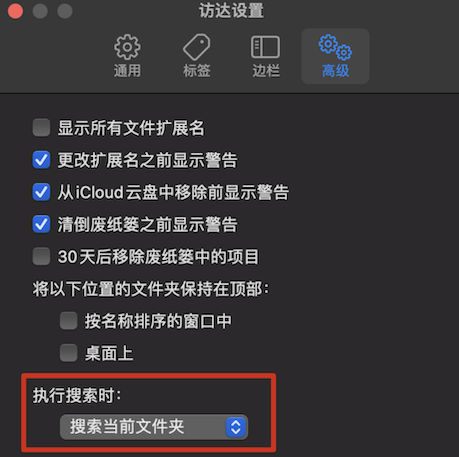
将 finder 边栏上不用的项目去掉,例如影片、音乐等等,留下足够的空间添加快捷路径。
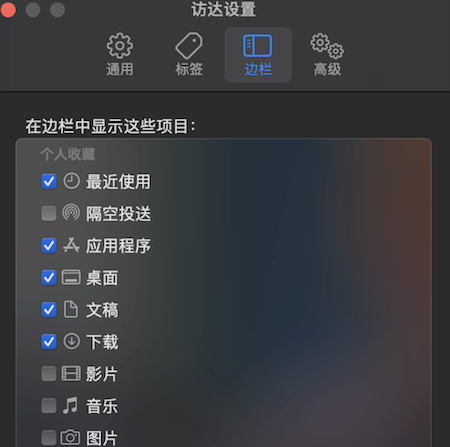
finder 菜单栏,显示 -> 显示路径栏,在 finder 底部即可出现当前文件夹的路径。
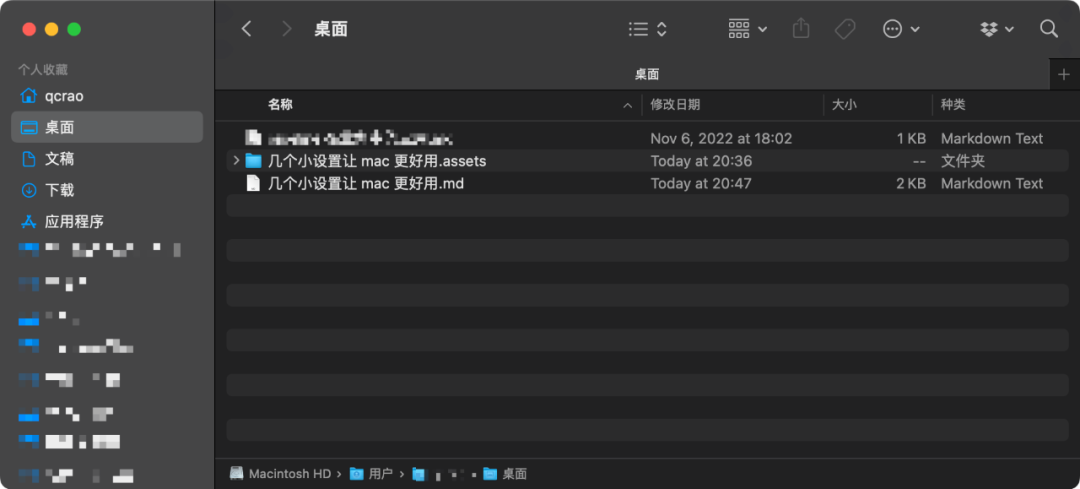
Dock 栏设置
取消窗口自动排序(之前经常发现窗口位置动了,很恼人,没想到还能设置)
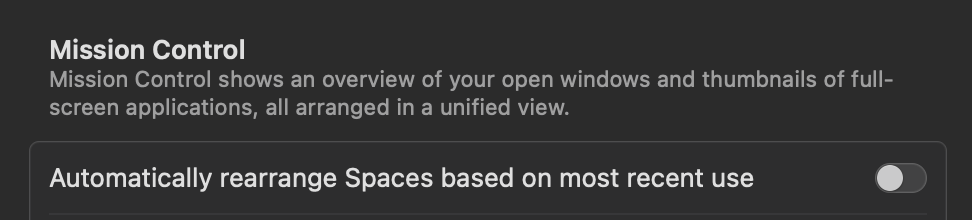
取消 dock 栏常用软件分区。
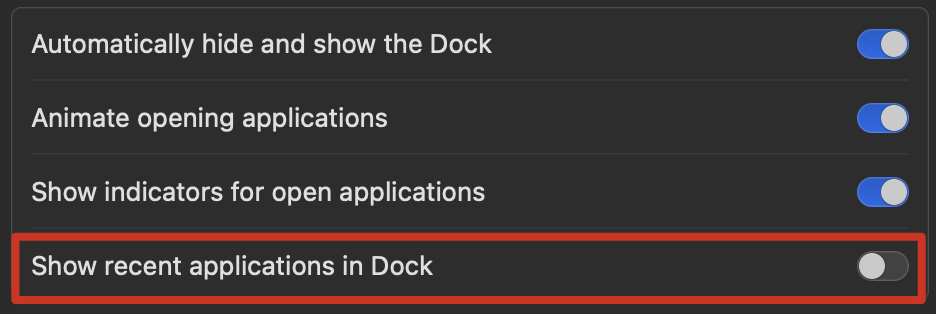
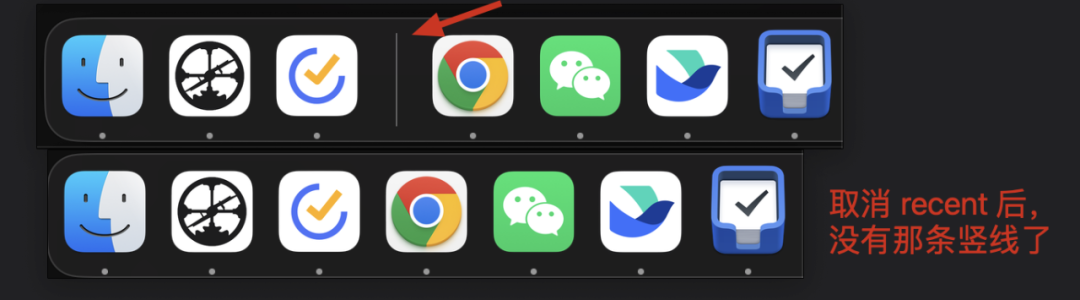
顶部 bar 上的图标也可以去掉一些不用的,例如 siri、time machine 等等。
Spotlight 因为直接可以用快捷键唤醒,放在这里也没啥必要。
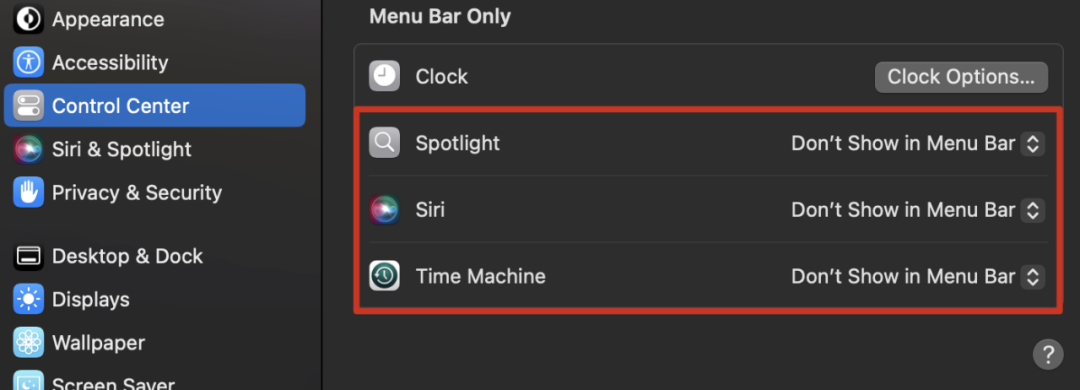
删掉 dock 栏上不用的应用图标。
dock 栏上很多不用的图标可以删掉,不然一直在那挤占空间。比如地图、邮件等等。经常看有人共享屏幕时一堆不用的图标在那杵着,很让人着急。
回看一下以上的几个设置项,基本都是增加显示有用的信息,去掉无用的信息,提高信息密度。虽然这些设置不能让你立马升职加薪,但起码多了一点对 mac 的掌控感。
[1]视频: https://www.youtube.com/watch?v=kg1f_4b_38o
Recommend
About Joyk
Aggregate valuable and interesting links.
Joyk means Joy of geeK